Aplikacja ArcGIS Data Store pozwala tworzyć każdy typ magazynu danych na więcej niż jednym komputerze. Dzięki temu dane są wysoko dostępne, a w przypadku magazynów danych pamięci podręcznej kafli działających w trybie klastra i magazynów dużych danych czasowo-przestrzennych – również skalowalne.
Wybór sposobu dodawania komputerów zależy od typu magazynu danych (zapoznaj się z opisem poniżej):
Relacyjne magazyny danych
Pierwszy komputer, na którym zainstalowano aplikację ArcGIS Data Store i utworzono relacyjny magazyn danych jest komputerem podstawowym relacyjnego magazynu danych. Istnieje możliwość zainstalowania i skonfigurowania jeszcze jednego relacyjnego magazynu danych na tej samej witrynie serwera GIS Server, wówczas ten drugi komputer będzie komputerem zapasowym. Dane hostowanej warstwy obiektowej zostaną replikowane z komputera podstawowego do zapasowego.
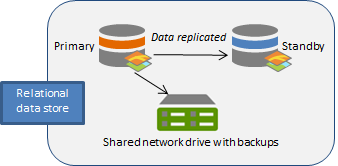
W przypadku niedostępności komputera podstawowego (na przykład z powodu jego awarii, utraty zasilania lub zaniku połączenia z siecią), komputer zapasowy staje się komputerem podstawowym. Dane hostowanej warstwy obiektowej będą niedostępne tylko przez krótki czas niezbędny na przejęcie przez komputer zapasowy roli komputera podstawowego — okres ten może wynosić kilka minut. Po przejęciu przez komputer zapasowy roli komputera podstawowego relacyjnego magazynu danych będzie on wysyłać swoje kopie zapasowe plików do tej samej lokalizacji, co wcześniejszy komputer podstawowy.
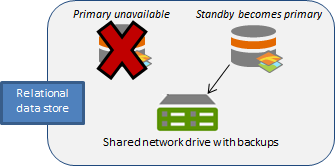
Jeśli problem dotyczący komputera podstawowego zostanie wyeliminowany — na przykład komputer, który był wyłączony, zostanie włączony lub zostanie przywrócone połączenie z siecią — poprzedni komputer podstawowy stanie się komputerem zapasowym magazynu danych.
Scenariusze pracy awaryjnej dla relacyjnych magazynów danych
Poniżej przedstawiono listę sytuacji, w których komputer zapasowy staje się podstawowym dla relacyjnego magazynu danych. Należy mieć na uwadze, że poniższe trzy sytuacje obejmują awarie sprzętu i oprogramowania.
- Podstawowy magazyn danych przestaje działać. Aplikacja ArcGIS Data Store próbuje ponownie uruchomić magazyn danych na komputerze podstawowym. Jeśli ponowne uruchomienie nie powiedzie się, magazyn danych przechodzi w tryb pracy awaryjnej jako magazyn zapasowy.
- Podstawowa aplikacja internetowa przestaje działać i podejmowana jest próba uruchomienia tej aplikacji internetowej na komputerze podstawowym. W rzadkich przypadkach, kiedy to się nie udaje, magazyn danych przechodzi w tryb pracy awaryjnej na komputerze zapasowym.
- Komputer podstawowy jest niedostępny. Może to mieć miejsce w przypadku awarii komputera, jego wyłączenia lub zaniku połączenia z siecią. Aplikacja ArcGIS Data Store podejmuje pięć prób połączenia się z komputerem podstawowym. Jeśli po pięciu próbach brak połączenia, magazyn danych przechodzi w tryb pracy awaryjnej na komputerze zapasowym.
Jedynym przypadkiem sytuacji awaryjnej spowodowanej przez człowieka jest umyślne przełączenie podstawowego magazynu danych do trybu magazynu zapasowego lub uruchomienie przez administratora witryny serwera ArcGIS Server polecenia REST makePrimary na komputerze zapasowym.
Notatka:
Zamknięcie komputera lokalnego z systemem Microsoft Windows pełniącego rolę komputera podstawowego dla aplikacji ArcGIS Data Store nie powoduje awarii magazynu danych, ponieważ system Windows zamyka wszystkie usługi przed zakończeniem pracy komputera. Z tego powodu, aby magazyn danych mógł być dostępny w czasie, gdy ten komputer jest w trybie offline, należy wcześniej ręcznie zmienić stan komputera zapasowego na podstawowy, a następnie zamknąć komputer, który poprzednio był komputerem podstawowym dla aplikacji ArcGIS Data Store w systemie Windows.
Magazyny danych pamięci podręcznej kafli
Liczba komputerów, które można dodać do magazynu danych pamięci podręcznej kafli, zależy od używanego trybu wdrożenia.
- W trybie podstawowy-zapasowy magazyn danych pamięci podręcznej kafli może obejmować jeden komputer albo dwa, jeśli należy zapewnić możliwość przełączania awaryjnego. Domyślnym trybem wdrożenia magazynu danych pamięci podręcznej kafli jest tryb podstawowy-zapasowy.
- W trybie klastra magazyn danych pamięci podręcznej kafli może obejmować wiele komputerów magazynu danych w celu zapewnienia skalowalności.
Odzyskiwanie danych po utracie komputera pamięci podręcznej kafli w trybie klastra
Jeśli na potrzeby zapewnienia wysokiej dostępności w magazynie danych pamięci podręcznej kafli znajduje się wiele komputerów, a jeden z nich zostanie utracony lub przejdzie w tryb offline, może być konieczne ponowne rozmieszczenie danych pamięci podręcznej scen.
Spróbuj przywrócić do trybu online komputer, który uległ awarii. Na przykład jeśli kabel sieciowy lub zasilający jest odłączony albo komputer został wyłączony, można rozwiązać ten problem, podłączając kabel sieciowy lub zasilający albo włączając komputer. Po włączeniu komputer ponownie dołącza do magazynu danych pamięci podręcznej kafli, a magazyn danych nadal działa.
Jeśli komputer ulegnie awarii i nie można go uruchomić, należy wykonać odpowiednie czynności, aby zapewnić wysoką dostępność pamięci podręcznych warstw sceny. Instrukcje można znaleźć w temacie Odzyskiwanie magazynu danych.
Magazyny dużych zbiorów danych czasowo-przestrzennych
Aplikację ArcGIS Data Store można zainstalować na kilku komputerach, na każdym z nich utworzyć magazyn dużych zbiorów danych czasowo-przestrzennych i zarejestrować wszystkie w tej samej witrynie hostującej serwera GIS Server.
Notatka:
W przypadku magazynów dużych zbiorów danych czasowo-przestrzennych zawsze należy używać nieparzystej liczby komputerów.
Dane z magazynu dużych zbiorów danych czasowo-przestrzennych zostają zduplikowane na co najmniej dwóch komputerach magazynów dużych zbiorów danych czasowo-przestrzennych zarejestrowanych na tym samym serwerze hostującym.
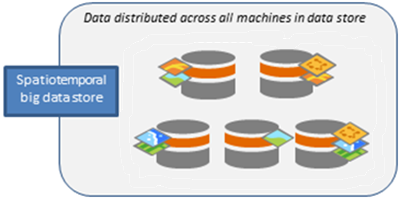
W przypadku awarii jednego z tych komputerów, dane zostaną zachowane na co najmniej jednym innym komputerze. Magazyn danych replikuje dane do innego komputera, który jest sprawny.
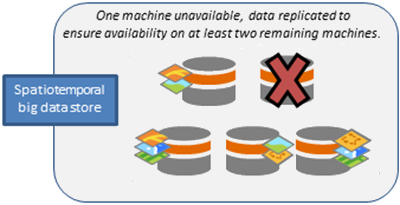
Aplikację ArcGIS Data Store można zainstalować na większej liczbie komputerów i utworzyć magazyny dużych zbiorów danych czasowo-przestrzennych zarejestrowane w tych samych witrynach serwera GIS Server. W tym przykładzie dodano trzy komputery: jeden w celu zastąpienia komputera, który uległ awarii i dwa kolejne, aby pomieścić większą liczbę hostowanych warstw obiektów czasowo-przestrzennych. Dane są ponownie równoważone na wszystkich siedmiu komputerach. Rozmieszczane są również dane nowo opublikowanych warstw obiektów czasowo-przestrzennych.
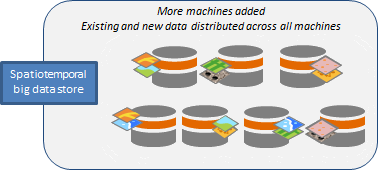
Notatka:
Jeśli w skrypcie zostanie określone tworzenie wielu komputerów magazynu dużych zbiorów danych czasowo-przestrzennych, jeden z komputerów magazynu dużych zbiorów danych czasowo-przestrzennych należy skonfigurować ręcznie na serwerze GIS Server, zanim będzie można za pomocą skryptu określić tworzenie dodatkowych komputerów magazynu dużych zbiorów danych czasowo-przestrzennych. Należy uwzględnić w skrypcie czasy oczekiwania, aby mieć pewność, że dodatkowe komputery magazynów dużych zbiorów danych czasowo-przestrzennych nie są dodawane w tym samym czasie.
Magazyny obiektów
Można utworzyć magazyn obiektów zawierający jeden komputer, ale można też wdrożyć magazyn obiektów zawierający jeden lub więcej klastrów po cztery komputery każdy.
Najlepszą wydajność wyświetlania warstw obiektowych, w których skonfigurowano buforowanie odpowiedzi na zapytania, daje magazyn obiektów na pojedynczym komputerze z dużą ilością miejsca na dysku. Jeśli jednak wymagana jest wysoka dostępność buforowanych odpowiedzi na zapytania dotyczące obiektów, można wdrożyć magazyn obiektów w trybie klastra. Jeśli jeden komputer w klastrze ulegnie uszkodzeniu, wciąż można tworzyć pamięci podręczne w magazynie obiektów i je stamtąd odczytywać. Odczyt z pamięci podręcznej jest możliwy, dopóki w klastrze dostępne są dwa komputery.
Notatka:
Wszystkie komputery i klastry należy dodać do magazynu obiektów przed rozpoczęciem korzystania z niego. Nie można dodawać komputerów później.
Każdy z czterech komputerów w klastrze musi mieć taką samą strukturę folderów i taką samą specyfikację. Każdy komputer musi mieć taką samą nazwę, przy czym na końcu nazwy musi być dołączony jego numer. Jeśli nie można nadać nazw komputerom fizycznym z uwzględnieniem tego wzorca lub wdrożenie ma miejsce w chmurze, należy edytować plik etc\hosts na każdym komputerze, aby nadać alias na potrzeby nazwy komputera i adresu IP będący nazwą kwalifikowaną.
Jeśli na przykład masz cztery komputery o nazwach conquest, war, famine i plague, możesz skonfigurować aliasy horse1, horse2, horse3 i horse4 w pliku hosts na każdym odpowiednim komputerze.
Aby uzyskać informacje na temat konfigurowania aliasów, skontaktuj się z działem IT lub skorzystaj z instrukcji przeznaczonych dla używanego systemu operacyjnego.
Jeśli do przechowywania buforowanych zapytań potrzebujesz więcej niż czterech komputerów, do magazynu obiektów możesz dodać drugi zestaw czterech komputerów, uzyskując w sumie osiem komputerów. Drugi zestaw czterech komputerów także musi mieć taką samą strukturę folderów i taką samą specyfikację, ale można użyć nowego zestawu nazw. Innymi słowy, jeśli do magazynu obiektów z poprzedniego przykładu dodano cztery kolejne komputery, nie trzeba im nadawać nazw horse5, horse6, horse7 i horse8 (chociaż można tak zrobić). Drugiemu zestawowi czterech komputerów można na przykład nadać nazwy lub aliasy, takie jak buggy1, buggy2, buggy3 i buggy4.
Jeśli jeden z komputerów w klastrze magazynu obiektów ulegnie awarii, spróbuj go przełączyć do trybu online. Jeśli odzyskanie sprawności przez taki komputer jest niemożliwe, zainstaluj aplikację ArcGIS Data Store na nowym komputerze o takiej samej specyfikacji, strukturze folderów i dokładnie takiej samej nazwie co komputer, który wymieniasz. Następnie uruchom narzędzie configuredatastore, aby dołączyć nowy komputer do klastra.
Dodawanie komputera
Komputer można dodać do istniejącego relacyjnego magazynu danych, magazynu danych pamięci podręcznej kafli lub magazynu dużych zbiorów danych czasowo-przestrzennych za pomocą kreatora konfiguracji magazynu danych albo narzędzia configuredatastore. Narzędzia configuredatastore należy użyć do dodania komputera do magazynu obiektów przed rozpoczęciem korzystania z magazynu obiektów. Nie można dodać komputera, gdy magazyn obiektów jest już używany.
Może istnieć jeden zapasowy relacyjny magazyn danych lub magazyn danych pamięci podręcznej kafli działający w trybie podstawowy-zapasowy. W magazynie danych pamięci podręcznej kafli (w trybie klastra) i magazynie dużych zbiorów danych czasowo-przestrzennych może być kilka komputerów. Każdy komputer należy dodać kolejno: jeden pod drugim. Wszystkie komputery należące do tego samego magazynu danych muszą używać tego samego systemu operacyjnego.
Konfigurując magazyn obiektów na wielu komputerach, należy dodawać komputery w klastrach po cztery. Wszystkie komputery muszą mieć taką samą strukturę katalogów i specyfikację.
Użycie kreatora konfiguracji magazynu danych
Wykonaj poniższe czynności, aby użyć kreatora konfiguracji magazynu danych do dodania komputera do magazynu danych.
- Zainstaluj aplikację ArcGIS Data Store na innym serwerze.
Komputery zapasowy i podstawowy (dla relacyjnego magazynu danych lub magazynu danych pamięci podręcznej kafli w trybie podstawowy-zapasowy) oraz każdy węzeł w magazynie danych pamięci podręcznej kafli działającym w trybie klastra lub magazynie dużych zbiorów danych czasowo-przestrzennych muszą być zainstalowane na różnych serwerach fizycznych. Upewnij się, że na wszystkich komputerach w magazynie danych używane są te same konta sieciowe jako konta aplikacji ArcGIS Data Store.
- Otwórz kreator konfiguracji aplikacji ArcGIS Data Store.
- Podaj adres URL witryny serwera GIS Server.
Adres URL ma format https://gisserver.domain.com:6443. Użyj tej samej witryny serwera GIS Server, co podczas konfigurowania podstawowego relacyjnego magazynu danych albo innych komputerów w pamięci podręcznej kafli lub w magazynie dużych zbiorów danych czasowo-przestrzennych.
- Wpisz nazwę użytkownika i hasło administratora podstawowej witryny serwera ArcGIS Server, a następnie kliknij przycisk Dalej.
- Wybierz typ magazynu danych, który chcesz utworzyć. Należy użyć tego samego typu, jak w przypadku komputera magazynu danych, do którego dodajesz komputer.
- Określ lokalizację katalogu nowego magazynu danych i kliknij przycisk Dalej.
- Sprawdź informacje wyświetlone w oknie dialogowym Podsumowanie konfiguracji. Jeśli są one prawidłowe, kliknij przycisk Zakończ. Jeśli konieczne jest wprowadzenie zmian, kliknij przycisk Wstecz, aby wprowadzić poprawki.
Rola wysokiej dostępności wskazuje, że jest to komputer zapasowy relacyjnych magazynów danych.
Po pomyślnym zakończeniu konfiguracji będzie istniał dodatkowy komputer magazynu danych, do którego podstawowy (dla relacyjnego magazynu danych) lub inne komputery magazynu danych czasowo-przestrzennych mogą replikować dane. Może też istnieć dodatkowy komputer, na którym będą przechowywane pamięci podręczne dla nowo opublikowanych hostowanych warstw sceny.
Jeśli w trakcie konfiguracji wystąpiły błędy, kliknij przycisk Dalej w oknie dialogowym Podsumowanie konfiguracji, aby ponownie otworzyć kreator konfiguracji magazynu danych i wprowadź inne dane. W temacie Rozwiązywanie problemów dotyczących aplikacji ArcGIS Data Store zostały opisane przyczyny błędów występujących w trakcie konfigurowania i sposoby ich rozwiązywania.
Użycie narzędzia configuredatastore
Aplikację ArcGIS Data Store można zainstalować na innym serwerze lub serwerach, a następnie można użyć narzędzia configuredatastore w celu dodania jej do istniejącego magazynu danych. To narzędzie jest zainstalowane w lokalizacji <ArcGIS Data Store installation directory>/tools.
Komputery zapasowy i podstawowy (dla relacyjnego magazynu danych lub magazynu danych pamięci podręcznej kafli w trybie podstawowy-zapasowy) oraz każdy węzeł w magazynie danych pamięci podręcznej kafli lub magazynie obiektów działającym w trybie klastra lub magazynie dużych zbiorów danych czasowo-przestrzennych muszą być zainstalowane na różnych serwerach fizycznych. Upewnij się, że na wszystkich komputerach w magazynie danych używane są te same konta sieciowe jako konta aplikacji ArcGIS Data Store.
Wykonaj poniższe czynności, aby użyć narzędzia configuredatastore do dodania komputera do magazynu danych.
- Otwórz wiersz poleceń z opcją Uruchom jako administrator na dodatkowym serwerze, na którym jest zainstalowana aplikacja ArcGIS Data Store.
- Uruchom narzędzie configuredatastore i podaj adres URL serwera GIS Server oraz nazwę użytkownika i hasło administratora podstawowej witryny serwera ArcGIS Server. Użyj również operacji --stores, aby określić typ tworzonego magazynu danych. Należy użyć tego samego adresu URL serwera GIS Server i typu magazynu danych, jak w przypadku magazynu danych, do którego dodajesz ten komputer.
Na przykład to polecenie dodaje zapasowy relacyjny magazyn danych do witryny serwera GIS Server o adresie URL https://agsserver.ntwk.com:6443/arcgis/admin. Katalogiem magazynu danych na tym komputerze jest c:\data\.
configuredatastore https://agsserver.ntwk.com:6443/arcgis/admin siteadmin P$@pass c:\data\ --stores relational
Dodatkowy komputer magazynu danych został dodany do magazynu danych.